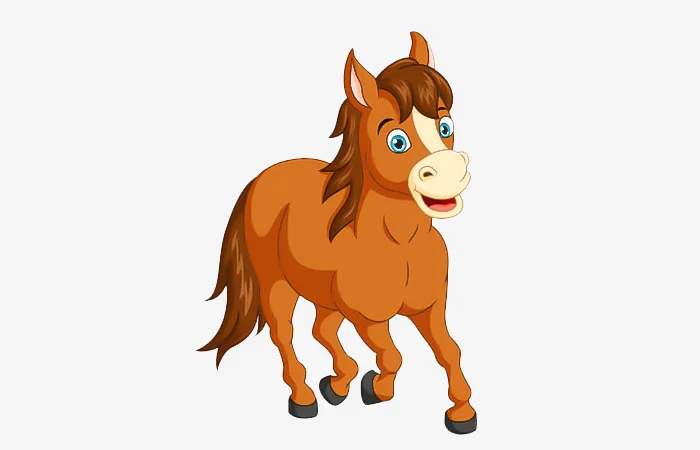Cách Zoom hình trong Photoshop
Cách Zoom hình trong Photoshop vô cùng đơn giản chỉ cần sử dụng vài bước cơ bản là bạn đã có thể Zoom hình trong Photoshop một cách dễ dàng. Với những cách này ngay cả những người mới bắt đầu là quen với Photoshop cũng có thể dễ dàng thực hiện.
Cách Zoom hình trong Photoshop
Việc Zoom hình ảnh trong Photoshop rất dễ dàng, bạn có thể sử dụng phím tắt, hoặc có thể sử dụng chức năng Zoom hình trên thanh công cụ của Photoshop. Dưới đây là cách Zoom hình trong Photoshop nhanh nhất!
Zoom hình trong Photoshop bằng thanh công cụ
Để có thể Zoom hình trong Photoshop thì các bạn hãy làm như sau, tại giao diện của Photoshop bạn hãy chú ý đến thanh cụ, ở đây bạn hãy nhấn chọn vào Biểu tượng hình cái kính núp (Zoom tool).

Sau khi nhấn chọn vào biểu tượng kính núp bạn hãy nhấn giữ chột trái -> sau đó bạn hãy di con chuột tiến lên hoặc lùi lại để Zoom hoặc thu nhỏ hình ảnh.

Như vậy là bạn đã có thể Zoom hình ảnh trong Photoshop theo ý của mình, bạn có thể Zoom to hay thủ nhỏ lại một cách rất dễ dàng. Đây là cách Zoom hình trong Photoshop nhanh nhất mà bạn nên sử dụng.
>> Xem thêm: Khắc phục, sửa lỗi thanh công cụ trong photoshop bị ẩn
Cách Zoom hình trong Photoshop bằng phím tắt
Để Zoom hình ảnh trong Photoshop bằng phím tắt thì bạn chỉ cần làm như sau. Bạn hãy nhấn tổ hợp phím Ctrl + để Zoom hình lớn lên, bạn có thể tùy độ lớn của hình ảnh bằng việc nhấn vào dấu +. Để có thể thu nhỏ hình thì bạn chỉ cần nhấn tổ hợp phím Ctrl - để thu nhỏ hình trong Photoshop.
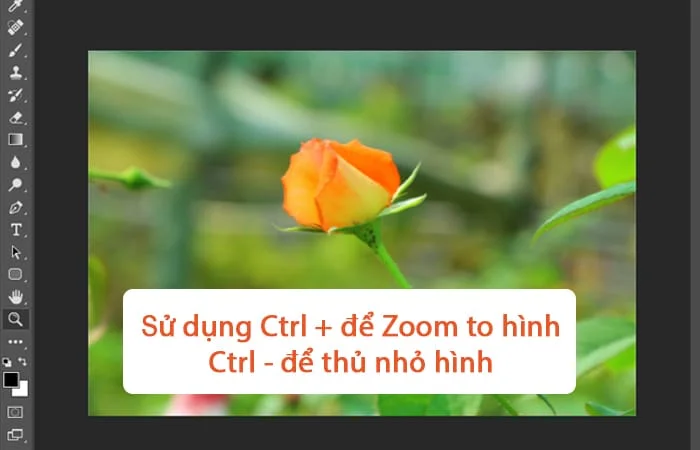
Với cách này bạn có thể Zoom to hình ảnh, hoặc thu nhỏ hình ảnh trong Photoshop bằng phím tắt một cách dễ dàng. Đây là cách Zoom hình trong Photoshop bằng phím tắt nhanh nhất.
Cách Zoom hình trong Photoshop thanh tùy chọn
Để có thể Zoom to, thu nhỏ hình ảnh trong Photoshop bằng thanh tùy chọn thì bạn chỉ cần làm các bước sau:
Bước 1: Tại giao diện Photoshop bạn hãy nhấn chọn vào View.
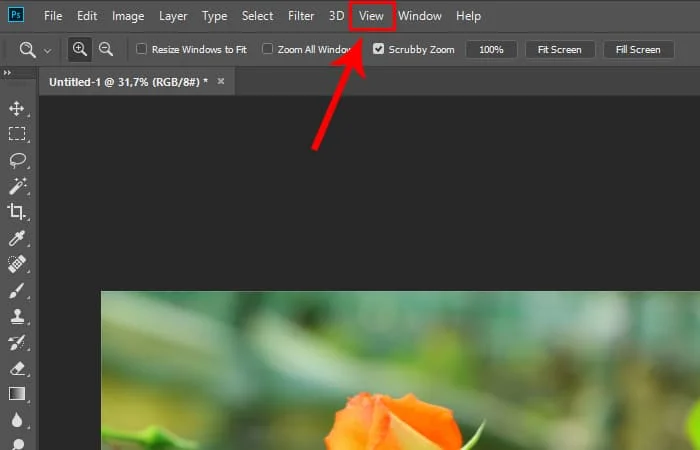
Bước 2: Tiếp theo, tại đây sẽ hiển thị ra các tùy chọn, để Zoom to hình ảnh thì bạn hãy nhấn chọn vào Zoom In, nếu bạn muốn Zoom to hơn nữa thì hãy làm lại thao tác này.
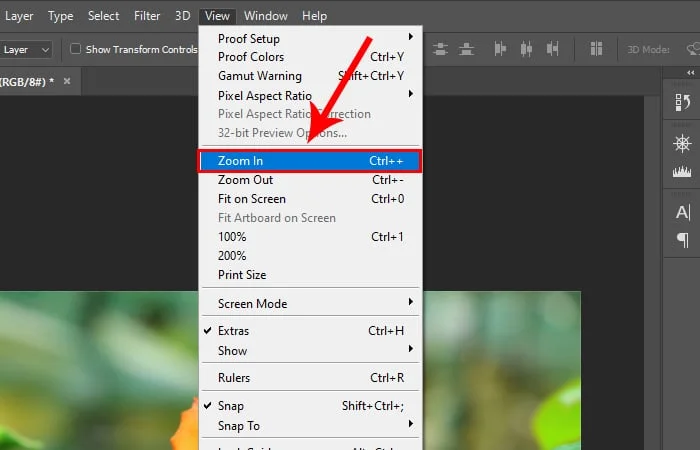
Để có thể thủ nhỏ hình ảnh thì bạn hãy nhấn chọn vào Zoom Out, để thu nhỏ hơn nữa thì bạn hãy tiến hành làm lại thao tác này một lần nữa.
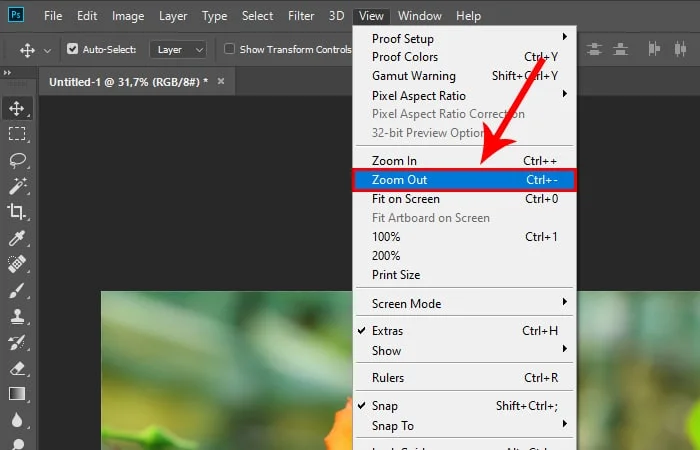
Như vậy là bạn đã có thể Zoom to, thu nhỏ hình ảnh trong Photoshop bằng thanh tùy chọn trong Photoshop rồi. Đây là cách Zoom hình trong Photoshop dành cho những bạn chưa quen thao tác Zoom trong Photoshop.
>> Xem thêm: Hướng dẫn reset photoshop, reset illustrator về mặc định
Cách thực hiện phóng to hình ảnh tạm thời trong Photoshop
Để có thể Zoom to hình ảnh tạm thời trong Photoshop thì bạn chỉ cần nhấn giữ phím H trên bàn phím và nhấn giữ chuột trái vào chỗ cần Zoom to, bạn có thể nhấn giữ chuột trái để hình ảnh giữ được kích thước phóng to.
Khi bạn thả chuột trái ra thì ngay lập tức hình ảnh sẽ quay trở lại định dạng ban đầu, cách này sẽ phù hợp với những bạn cần Zoom to hình ảnh nhanh.
Cách Zoom hình trong Photoshop bằng điều khiển Navigator
Để thực hiện thao tác phòng to thu nhỏ bằng điều khiển Navigator trong Photoshop thì bạn có thể làm theo những bước sau:
Bước 1: Đầu tiên, trên giao diện Photoshop bạn hãy nhấn chọn vào Window.
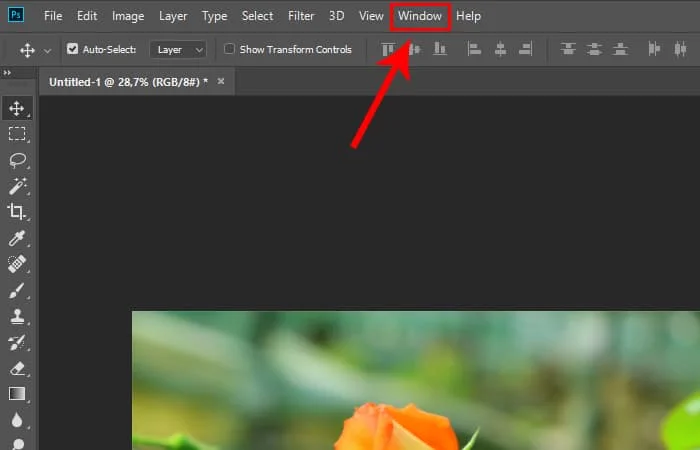
Bước 2: Tại đây bạn hãy nhấn chọn vào mục Navigator.
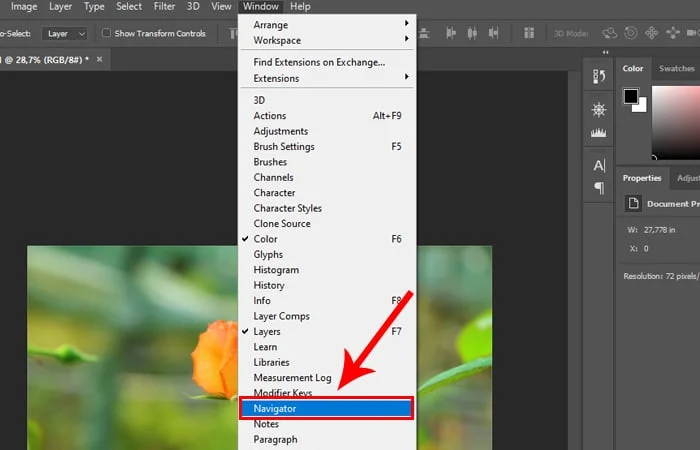
Bước 3: Tiếp theo, lúc này Photoshop sẽ hiển thị ra một hộp thanh công cụ để bạn có thể phóng to hoặc thu nhỏ hình ảnh trong Photoshop.
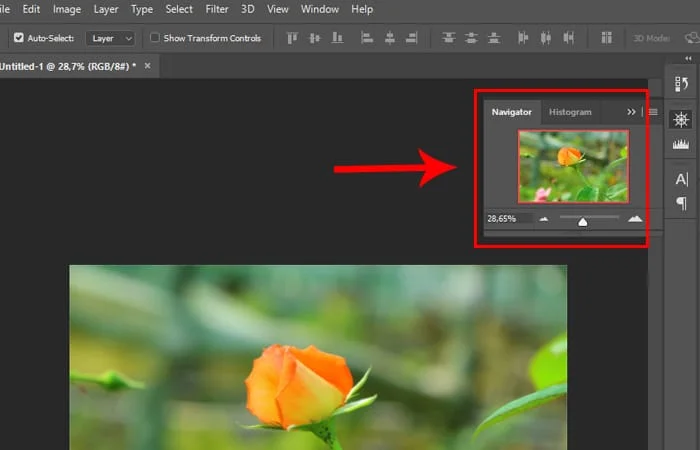
Bước 4: Để có thể Zoom to hoặc thu nhỏ hình ảnh trong Photoshop thì bạn chỉ cần kéo thanh gạt sang phải để Zoom to hình, ngược lại bạn chỉ cần kéo thanh gạt sang trái để thu nhỏ hình ảnh.
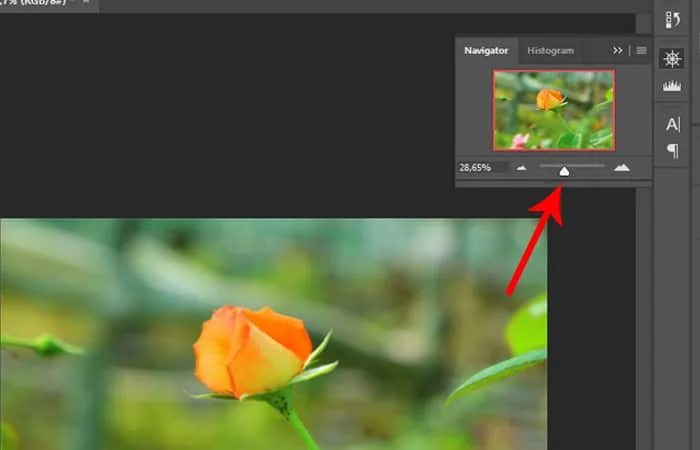
Đến đây là bạn đã có thể phóng to, thu nhỏ hình ảnh trong Photoshop bằng điều khiển Navigator rồi. Đây là cách Zoom hình trong Photoshop rất phù hợp với những bạn mới làm quen với Photoshop.
Kết luận
Trên đây là những cách Zoom hình trong Photoshop nhanh và hiệu quả nhất mà Tin nhanh Plus muốn chia sẻ đến bạn, hi vọng nó đã giúp bạn có thể Zoom to, thu nhỏ hình ảnh trong Photoshop một cách dễ dàng. Chúc bạn thực hiện thành công!
>> Gợi ý thêm dành cho bạn:
Minh Tú
Xin chào! Mình là Minh Tú. Mình yêu thích công nghệ thông tin, các thủ thuật công nghệ, sức khỏe, làm đẹp, những câu chuyện tâm sự gia đình và giải đáp thắc mắc trong cuộc sống. Mình đã có hơn 5 năm gắn bó với việc chia sẻ và viết bài, mong rằng những gì mình viết ra sẽ giúp bạn có thêm thông tin hữu ích và cảm hứng mỗi ngày.
Bài viết nổi bật

Tài khoản thu phí thường niên là gì

Preferred First Name là gì? First Name, Last Name, Middle Name, SurName

Noob là gì? Noob là gì trong game? Ý nghĩa của từ Noob

Sinh năm 1984 tuổi gì? Sinh năm 1984 bao nhiêu tuổi?
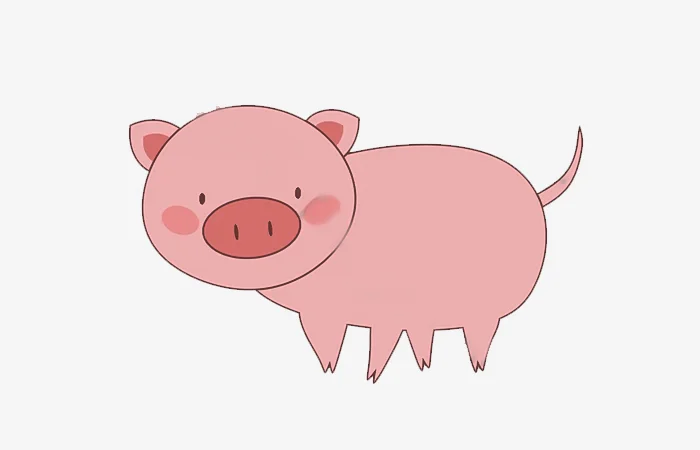
Tuổi Tân Hợi 1971 tướng tinh con gì? Tính cách của tuổi Tân Hợi 1971